האם ברוצה ללמוד כיצד להשתמש במדיניות קבוצתית כדי להתקין חבילת MSI? במדריך זה, נראה לך כיצד ליצור מדיניות קבוצתית כדי להתקין חבילת MSI באופן אוטומטי במחשבי התחום.
• Windows 2012 R2
• Windows 2016
• Windows 2019
• Windows 10
• Windows 7
רשימת חומרה:
הסעיף הבא מציג את רשימת הציוד המשמש ליצירת ערכת לימוד זו של Windows.
כל פיסת חומרה המפורטת לעיל ניתן למצוא באתר אמזון.
ערכת לימוד בנושא Windows:
בדף זה, אנו מציעים גישה מהירה לרשימת ערכות לימוד הקשורות ל- Windows.
GPO של ערכת לימוד – התקנת חבילת MSI
צור תיקיה משותפת ו מקם עותק של חבילת MSI.
זו תהיה נקודת ההפצה של חבילת MSI לרשת.
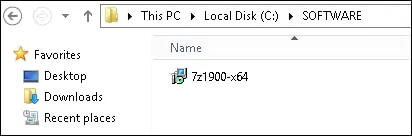
בדוגמה שלנו, נוצרה תיקיה משותפת בשם SOFTWARE.
כל משתמשי התחום וכל מחשבי התחום קיבלו הרשאת קריאה באמצעות תיקיה זו.

בדוגמה שלנו, זהו הנתיב לגישה למיקום המשותף ברשת.
בבקר קבוצת המחשבים, פתח את כלי ניהול המדיניות הקבוצתית.

צור מדיניות קבוצתית חדשה.

הזן שם עבור המדיניות הקבוצתית החדשה.

בדוגמה שלנו, ה-GPO החדש נקרא: MY-GPO.
במסך ניהול מדיניות קבוצתית, הרחב את התיקיה בשם אובייקטי מדיניות קבוצתית.
לחץ באמצעות לחצן העכבר הימני על אובייקט המדיניות הקבוצתית החדש ובחר באפשרות עריכה.

במסך עורך המדיניות הקבוצתית, הרחב את תיקיית תצורת המחשב ואתר את הפריט הבא.
לחץ באמצעות לחצן העכבר הימני על תיקיית התקנת התוכנה ובחר באפשרות להוסיף חבילה.

בחר את חבילת MSI באמצעות מיקום משותף ברשת.
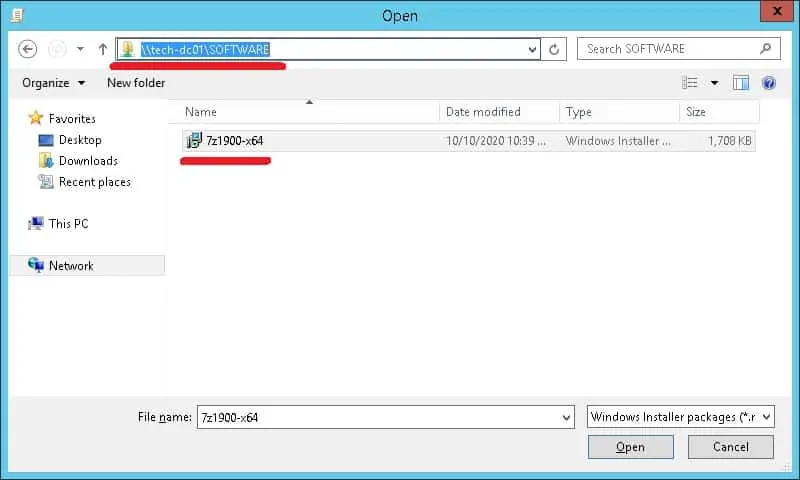
בחר באפשרות שהוקצתה.

בדוגמה שלנו, אנחנו הולכים להתקין את חבילת MSI של תוכנת 7-ZIP.

כדי לשמור את תצורת המדיניות הקבוצתית, עליך לסגור את עורך המדיניות הקבוצתית.
מזל טוב! סיימת את יצירת ה- GPO.
ערכת לימוד – החלת ה-GPO כדי להתקין את חבילת MSI
במסך ניהול מדיניות קבוצתית, עליך ללחוץ באמצעות לחצן העכבר הימני על היחידה הארגונית הרצויה ולבחור באפשרות לקשר GPO קיים.

בדוגמה שלנו, אנו הולכים לקשר את המדיניות הקבוצתית בשם MY-GPO לשורש התחום.

לאחר החלת ה-GPO עליך להמתין 10 או 20 דקות.
במהלך תקופה זו ה- GPO ישוכפל לבקרי קבוצות מחשבים אחרים.
כדי לבדוק את התצורה, אתחל מחדש מחשב מרוחק ובדוק אם התוכנה הותקנה באופן אוטומטי.
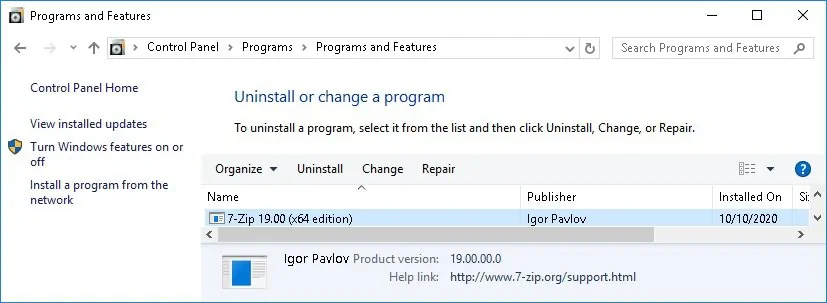
המחשב המרוחק חייב להיות מסוגל לגשת למיקום המשותף ברשת שבו ממוקמת חבילת MSI.
בדוגמה שלנו, חבילת MSI הותקנה באמצעות GPO בכל מחשבי התחום.
